- Pristup vašem korisničkom profilu znači da ćete se uvijek prijaviti i pronaći računalo postavljeno baš onako kako želite, s postavkama i preferencijama prilagođenim vašim potrebama.
- Pogreške i korupcija mogu učiniti profile nedostupnima, a ovaj vodič obuhvaća neke stvari koje možete učiniti kada se to dogodi.
- Ovaj je članak dio mnogo većeg središta u vezi s Pogreške korisničkog profila, pa nemojte se ustručavati posjetiti ga ako se ikad više susretnete s takvim problemima.
- Pogledajte naš namjenski Korisnički profil stranicu za više zanimljivih članaka o tom pitanju.
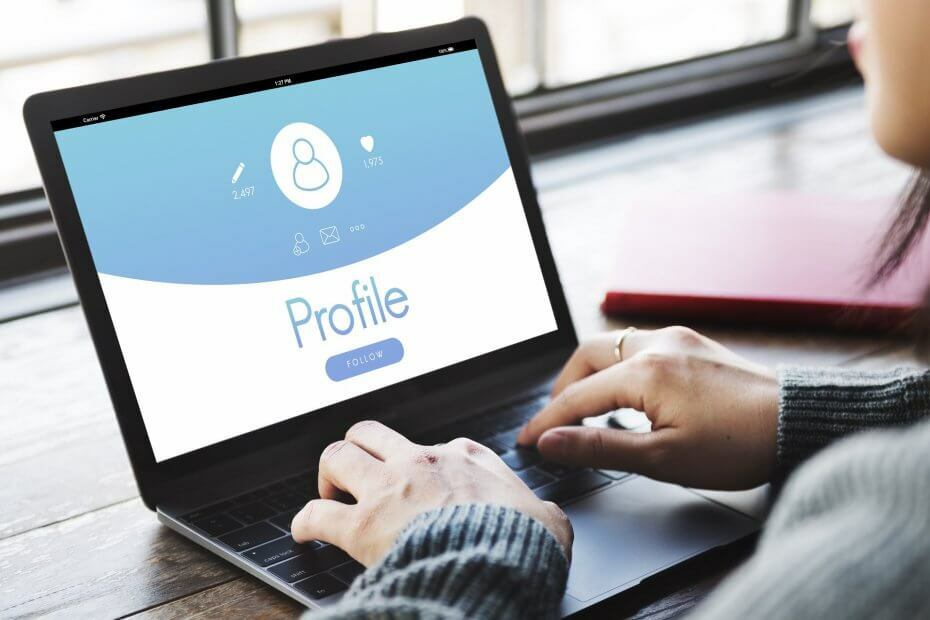
Ovaj softver će održavati i pokretati upravljačke programe, čime će se zaštititi od uobičajenih računalnih pogrešaka i kvara hardvera. Provjerite sve svoje upravljačke programe u 3 jednostavna koraka:
- Preuzmite DriverFix (ovjerena datoteka za preuzimanje).
- Klik Započni skeniranje pronaći sve problematične upravljačke programe.
- Klik Ažuriranje upravljačkih programa kako biste dobili nove verzije i izbjegli kvarove u sustavu.
- DriverFix je preuzeo 0 čitatelji ovog mjeseca.
Imati oštećeni korisnički profil u sustavu Windows 10 obično sprečava prijavu u sustav Windows prilikom pokretanja računala. Ovaj problem obično potpisuje poruka o pogrešci.
Većina ljudi koji koriste Windows 10 obično izrade korisnički profil kad prvi put instaliraju operativni sustav ili se prijave s administratorskog računa ako jedini koriste računalo.
Imati korisnički profil u sustavu Windows 10 pomaže vam prilagoditi vlastite postavke kada se prijavite poput tema radne površine, instalirane programe trebate samo na tom korisničkom profilu ili izmijenite postavke zvuka sustava po vašem ukusu.
Ovo je samo nekoliko značajki koje bi vam mogle biti korisne prilagodite na vlastitom korisničkom profilu. Vidjevši da mnogi korisnici sustava Windows 10 imaju problema s oštećenim korisničkim profilima, odlučio sam vam pokazati u kratkom vodiču u nastavku kako točno možemo riješiti ovaj problem.
Kako popraviti oštećeni korisnički profil u sustavu Windows 10?
- Ispravite oštećeni korisnički profil pomoću Regedita
- Stvorite novi korisnički profil
- Ispravite oštećeni korisnički profil u sustavu Windows 10 [AŽURIRANJE]
Postoje dva načina na koje možemo riješiti oštećene probleme s korisničkim profilom u sustavu Windows 10. Prva metoda je pokušati popraviti oštećeni korisnički profil. To uključuje stvaranje novog korisničkog profila iz vašeg administratorskog računa.
1. Ispravite oštećeni korisnički profil pomoću Regedita
- Moramo se prijaviti na administratorski račun na početku računala.
- Ako nemate aktivan administratorski račun, učinite sljedeće: Pokrenite sustav Siguran način, omogući mogućnost ugrađenog administratora, odjavi se i prijavi se u administratora
- Pritisnite Prozor tipka plus R tipka (Windows + R)
- U Trčanje otvorite dijaloški prozor koji ste otvorili regedit.
- Kliknite (lijevi klik) na U redu
- Ako dobijete poruku putem kontrole korisničkog računa (UAC), kliknite (lijevi klik) Da.
- S desne strane prozora koji ste otvorili Uređivač registra, dvaput kliknite (lijevi klik) na HKEY_LOCAL_MACHINE
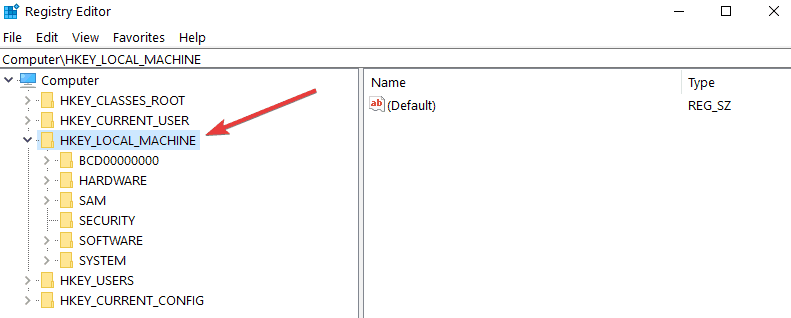
- U mapi HKEY_LOCAL_MACHINE ”dvaput kliknite (lijevi klik) na softveru.
- U Softver prozor morate dvaput kliknuti (lijevi klik) na Microsoftu.
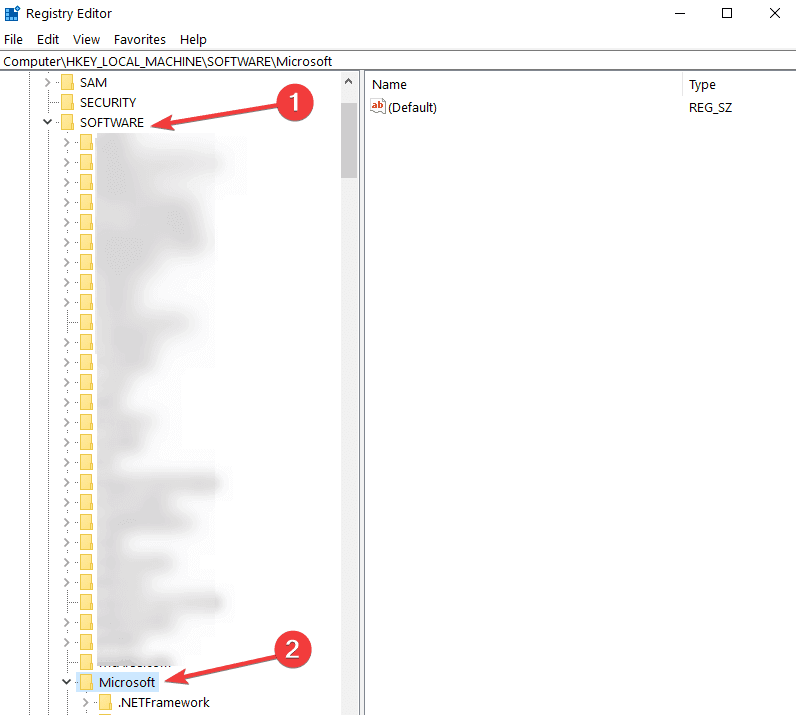
- U Microsoft prozor morate dvaput kliknuti (lijevi klik) na Windows NT.
- U prozoru Windows NT morate dvaput kliknuti (lijevi klik) na CurrentVersion.
- Dvaput kliknite (lijevi klik) na Lista profila
- S lijeve strane u mapi ProfileList dvaput kliknite (lijevi klik) S-1-5-21-273154420-267531419-3735073706-1014 ili jednostavno kliknite najduži dostupni ključ
- S desne strane prozora trebali biste tamo biti ProfileImagePath, pogledajte vrijednost s desne strane tog imena da biste vidjeli imate li isto ime korisničkog profila kojem ne možete pristupiti.
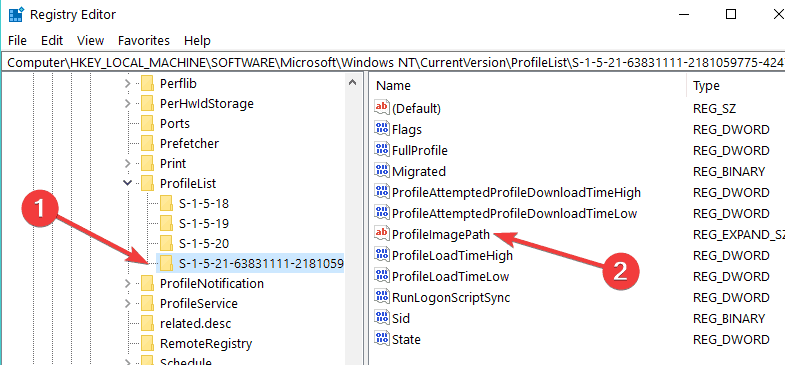
- Sada idite na C: Korisnici u File Explorer i provjerite poklapa li se naziv računa koji tamo imate s imenom koje imate u ProfileImagePath gore predstavljeni.
- Ako se ne podudara, kliknite (desni klik) na mapu u C: Korisnici s imenom korisničkog profila koji ne radi i kliknite (lijevi klik) na Preimenovati
- Napišite ime koje imate C: Korisnici točno onako kako ga imate u Lista profila mapu.
- Sada na lijevoj ploči Prozor uređivača registra, kliknite (desni klik) na S-1-5-21-273154420-267531419-3735073706-1014 s .bak produžetak na kraju brojeva i kliknite na Preimenovati .
- Izbrišite .bak koji imate u imenu i pritisnite Unesi na tipkovnici.
- Ako imate dvije mape s istim brojem, kliknite (desni klik) na S-1-5-21-273154420-267531419-3735073706-1014 bez toga .bak proširenje i odaberite Preimenovati .
- Dodati .bk na kraju S-1-5-21-273154420-267531419-3735073706-1014 i pritisnite Enter na tipkovnici.
- Ići S-1-5-21-273154420-267531419-3735073706-1014 s .bak i kliknite (desni klik) na njemu.
- Kliknite (lijevi klik) Preimenovati i izbrišite ekstenziju .bak.
- Pritisnite Unesi na tipkovnici.
- Sada kliknite (desni klik) na S-1-5-21-273154420-267531419-3735073706-1014 s nastavkom .bk i na kraju brojeva zamijenite .bk s .bak.
- Pritisnite Unesi na tipkovnici.
- Dvaput kliknite (lijevi klik) na S-1-5-21-273154420-267531419-3735073706-1014 bez .bak produžetka.
- S desne strane Uređivač registra prozor, dvaput kliknite (lijevi klik) na RefCount DWORD da ga modificira.
- U Uredi DWORD prozor pod Vrijednost podataka upisati nulu 0
- Kliknite (lijevi klik) na u redu na donjoj strani tog prozora.
- Učinite posljednja četiri gornja koraka za S-1-5-21-273154420-267531419-3735073706-1014 s .bak produženje.
- Nakon što završite zatvorite Uređivač registra prozor i ponovno pokrenite računalo.
- Pokušajte se prijaviti na račun s kojim ste imali problema i provjeriti radi li.
Bilješka: Ključ S-1-5-21-273154420-267531419-3735073706-1014 korišten u ovom vodiču možda nije dostupan na vašem računalu. U tom slučaju pronađite ključ s najvećim brojem znakova i izvršite sve gore navedene promjene na tom ključu.
2. Stvorite novi korisnički profil
- Prijavite se svojim administratorskim računom (koraci su predstavljeni u prvom vodiču).
- Napravite sigurnosnu kopiju svega što ne želite izgubiti u C: Korisnici korisnički račun koji želite izbrisati kopiranjem na drugo mjesto na tvrdom disku.
- pritisnite i držite Windows gumb i R dugme.
- U dijaloškom okviru Pokreni otvorili ste tip regedit
- Kliknite (lijevi klik) na u redu
- Ako dobijete poruku od Kontrole korisničkog računaUAC Odaberi Da .
- U desnom prozoru Uređivača registra idite na HKEY_LOCAL_MACHINE / SOFTVER / Microsoft / Windows NT / CurrentVersion / ProfileList.
- Na desnoj ploči pod ProfileList dvaput kliknite (lijevi klik) S-1-5-21-273154420-267531419-3735073706-1014.bak .
- Na desnoj ploči pogledajte pored ProfileImagePath na kartici Data da biste vidjeli postoji li isti korisnički profil s problemima.
- Ako nije, odaberite drugo S-1-5-21-273154420-267531419-3735073706-1014 bez produžetka bak.
- Kliknite (desni klik) na S-1-5-21-273154420-267531419-3735073706-1014 s lijeve strane Uređivač registra prozor i kliknite (lijevi klik) na Izbrisati
- Kliknite (lijevi klik) Da da potvrdi radnju.
- Nakon što izbrišete mapu, izađite iz Uređivač registra prozor.
- Ponovo pokrenite računalo i pokušajte se prijaviti u korisnički profil s kojim ste imali problema, ako ćete uspjeti, morat ćete kopirati datoteke koje ste premjestili na drugo mjesto (korak 2).
U sustavu Windows 10 možete stvoriti i novi korisnički profil sa stranice postavki. Idite na Računi> Obitelj i drugi ljudi> odaberite Dodaj nekoga drugog na ovo računalo.

3. Ispravite oštećeni korisnički profil u sustavu Windows 10
Korisnički profil kandidata također treba popraviti ako nije previše oštećen. Za više informacija pogledajte ovaj namjenski vodič o tome kako riješiti oštećene probleme s korisničkim profilom u sustavu Windows 10.
Eto, evo dva su načina na koja se možete pokušati prijaviti na problematični korisnički profil u sustavu Windows 10. Ako ste naišli na druga rješenja za rješavanje ovog problema, slobodno ih navedite u nastavku.
Često postavljana pitanja
Korisnički profil je zapis svih korisničkih podataka koji definiraju radno okruženje korisnika i uključuju postavke aplikacija, postavke zaslona i mrežne veze
Ako ti ne mogu pristupiti vašem korisničkom profilu, bit ćete prisiljeni raditi na računalu koristeći račun gosta sa zadanim postavkama.
Ne, u velikim radnim okruženjima postoje nazivi korisničkih profila roaming profili, a obično su pohranjena na strani poslužitelja radi čuvanja.
![Problem s preciznošću povremene olovke Surface Pro [ISPRAVILI STRUČNJACI]](/f/4e03700a79b74b3a5a30bafc39203302.jpg?width=300&height=460)

